Sannsynligvis det beste med å bruke en Android-enhet er at du kan tilpasse den til ditt hjerte. Android gir deg muligheten til å forvandle enheten din til noe som du virkelig kan kalle din egen ved å la deg endre alt fra utseendet til funksjonaliteten. Når det gjelder å tilpasse min egen personlige enhet, bruker jeg mesteparten av tiden og energien på å legge til funksjonalitet i stedet for utseendet. Jeg er alltid på jakt etter funksjoner som kan gjøre enheten min mer funksjonell og enkel å bruke. Målet mitt er å kunne få tilgang til alle appene og funksjonene mine ved å bruke så færre trykk som mulig. Så du kan forstå hvor spent jeg var da Android inkluderte langt trykk for å vise app-snarveier-funksjonen med Android 7.1-oppdateringen. Men min lykke var kortvarig, da de fleste snarveiene var ganske enkle med liten eller ingen bruk. Vel, ikke lenger, for i artikkelen i dag skal jeg vise deg det hvordan lage egendefinerte snarveier for handling med langt trykk på apper på Android-enheten din:
Merk: Jeg har brukt OnePlus 3 som kjører på Android 7.1.1 for å lage denne opplæringen. Imidlertid kan alle enheter som kjører Android 4.1 eller nyere få tilgang til denne funksjonen.
Krav
Før vi begynner å tilpasse Android-enheten vår, må vi installere to apper for å få muligheten til å tilpasse app-snarveiene. Den ene er en kjent lanseringsapp mens den andre, selv om den ikke er så populær, er en ganske fantastisk app og er i utgangspunktet kjernen i prosessen som kreves for å aktivere og bruke ovennevnte funksjon..
-
Nova Launcher (Beta 5.4)
Hver nye versjon av Android gir mange nye kule funksjoner, men bare en liten prosentandel av alle de aktive Android-enhetene får oppdateringen i tide. Derfor er Nova launcher så populær, fordi den integrerer disse funksjonene og bringer dem til enhetene som kjører på eldre firmware. For dagens opplæring trenger vi også hjelp fra Nova Launcher. Den stabile versjonen av Nova Launcher, som er tilgjengelig i Play Store, fungerer imidlertid ikke. Siden denne funksjonen er ny, For øyeblikket kan du bare bruke den ved å installere den nyeste betaversjonen (v5.4).
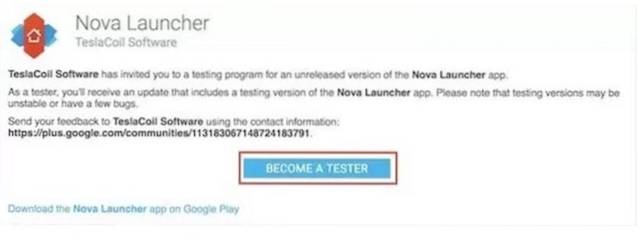
Du kan installere betaversjonen av Nova launcher enten ved å registrere deg for "Bli en tester" ved å gå til Nova Launcher Betas Play Store-side og logge på med Google-kontoen din, eller ved å laste ned og installere APK-filen levert av Nova på deres offisielle nettside.
-
Sesam-snarveier
Dette er appen som hjelper deg med å lage tilpassede app-snarveier ved å integrere med Nova Launcher. Gå til Play Store-lenken nedenfor for å laste ned og installere appen. Appen har en gratis prøveperiode, hvoretter du enten kan kjøpe appen eller nyte funksjonaliteten med subtile påminnelser som ber deg om å kjøpe appen.
Installere: (14-dagers prøveperiode, gratis med påminnelser, $ 2,99)
Opprette egendefinerte app-snarveier ved hjelp av Sesam-snarveier
Sesamgenveier legger til mange tilpassede snarveier til alle de populære appene. Ikke bare gir den forhåndskonfigurerte snarveier, men også lar deg lage dine egne egendefinerte snarveier ved å støtte dype lenker inne i noen av appene. For øyeblikket kan du lage snarveier for mer enn 20 apper inkludert Spotify, Netflix, Google, Tasker etc. Men selv om det ikke tillater deg å lage egendefinerte snarveier, er det egne forhåndsbygde snarveier som er mye bedre enn de som leveres naturlig i Android. Så la oss lage noen egendefinerte snarveier, skal vi?
Merk: Du må angi Nova Launcher som standardstarter, fordi de tilpassede app-snarveiene som er opprettet av Sesame Shortcuts, bare vises på Nova Launcher-startskjermen..
1. Sette opp Sesam-snarveier
For å bruke Sesame Shortcuts-appen, må du gi den tillatelse i tilgjengelighetsinnstillingene. Når den startes, sender appen deg direkte til den nødvendige innstillingssiden, men hvis du på en eller annen måte savnet det, bare gå til Innstillinger-> Sikkerhet-> Tilgjengelighet-> Sesam-snarveier og gi den tilgang.
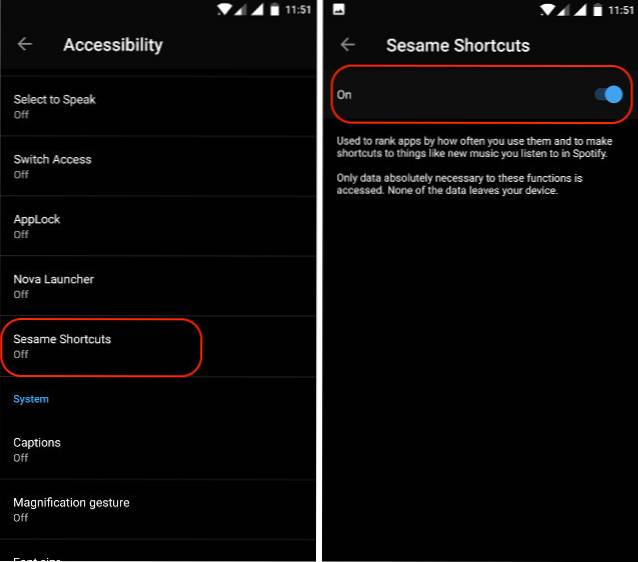
Når du er ferdig med det, start appen. Du vil se en to-ruteside i appens vindu. Ignorer den første (SHORTCUTS) for nå og nå trykk på FORETRUKNE. Her aktiver Sesame Shortcut for å vises i Nova Launcher ved å trykke på ikonet som er merket i bildet.
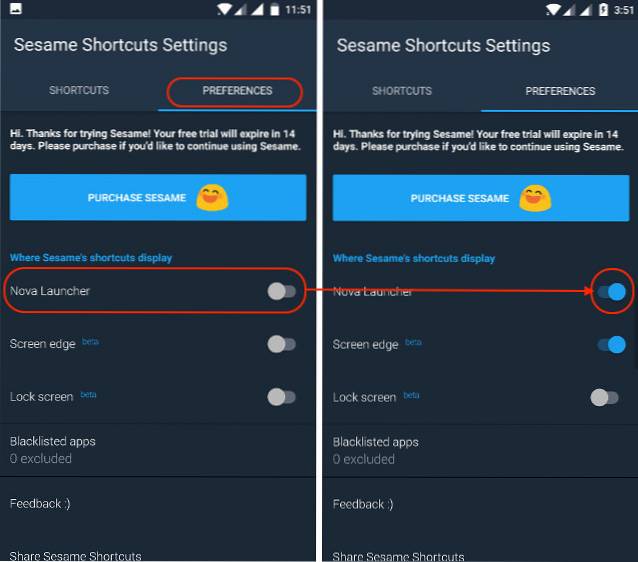
2. Opprette egendefinerte app-snarveier
Nå som du er ferdig med installasjonsprosessen, på appen, trykk der det står “KORTTIDER”. Her kan du bla nedover for å se alle appene dine. Under navnet på hver app finner du antall snarveier som er forhåndsbygd med appen. Trykk på appikonet for å avsløre snarveiene. Her du kan velge å deaktivere snarveiene som du ikke vil se. Du kan til og med velge å deaktivere snarveiene til alle appene du vil ved å vri bryteren av, tilstede ved siden av navnet på appen..
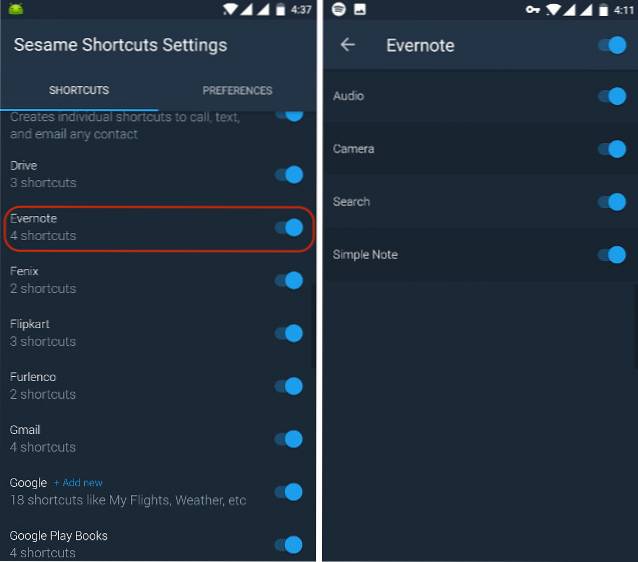
Appene som lar deg bygge tilpassede snarveier vil ha en "+ Legg til ny" -kode ved siden av navnet. For eksempel kan du se taggen ved siden av Spotify i bildet nedenfor. For å lage en tilpasset snarvei, trykk på appens navn og legg til snarveien ved å skrive i feltet "Legg til nytt". Snarveiene avhenger av appen du oppretter dem for.
For eksempel kan du i Spotify lag en snarvei for favorittartistene eller spillelistene dine som du har opprettet. Når du skriver inn navnet på en artist eller en spilleliste i Legg til nytt felt, vil Sesame søke etter dem i din Spotify-konto og gi deg muligheter på skjermen.. Trykk på forslaget du vil lage en snarvei for. På bildet under har jeg laget en ny snarvei til et av favorittbandene mine; Forestill deg drager.
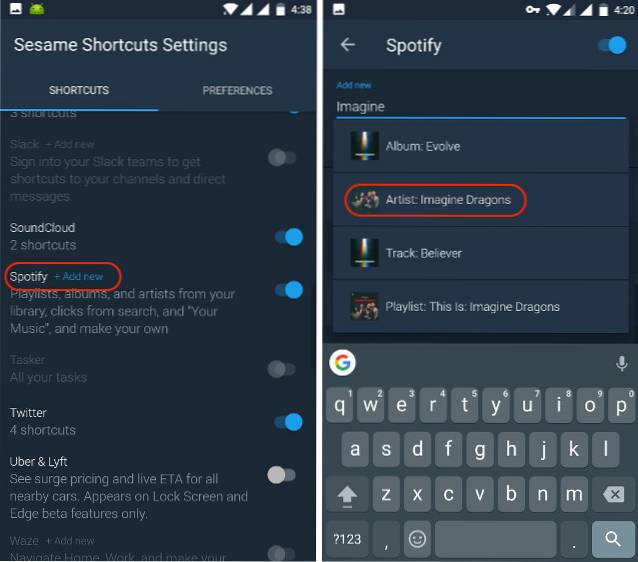
Nå, når du trykker lenge på Spotify-ikonet på startskjermen, vil du se den tilpassede snarveien, som i mitt tilfelle vil være for Imagine Dragons. For å sammenligne snarveisalternativene, har jeg lagt til skjermbildene som er tatt før og etter å ha aktivert de tilpassede snarveiene for Spotify.
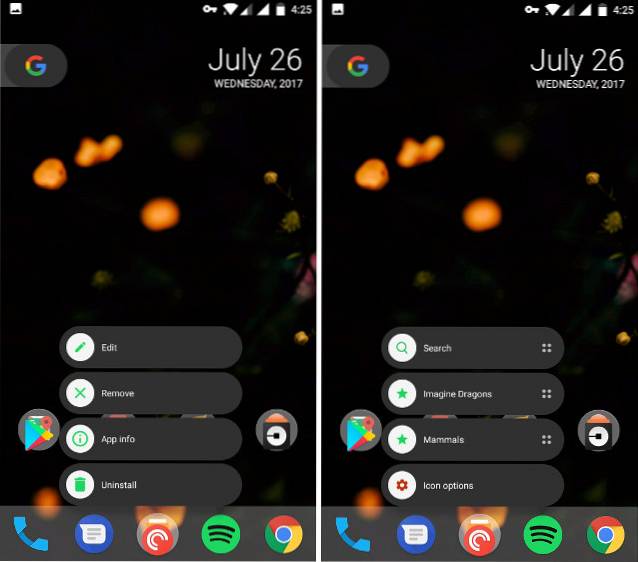
Ved hjelp av metodene beskrevet ovenfor kan du lage snarveier for alle apper som tillater det. Selv om du ikke kan lage egendefinerte snarveier, er snarveiene som er forhåndsbygd med Sesame Shortcuts-appen, mye bedre enn de som følger med Android.
Bortsett fra å gi deg muligheten til å lage app-snarveier, Sesame gir også eksepsjonelle søkefunksjoner. Når du er inne i app-skuffen, kan du søke fra alt fra kontakter, til anropslister, til e-postene dine. Du kan til og med søk etter snarveiene du har opprettet for en hvilken som helst app. Se på bildene nedenfor for å se søkefunksjonen i aksjon.
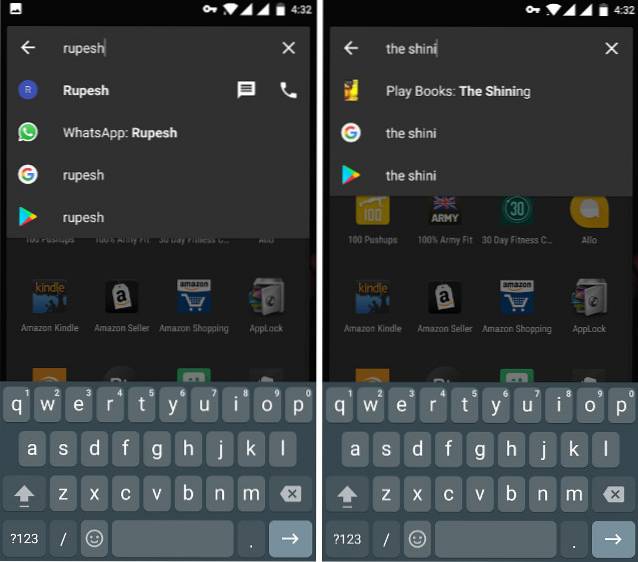
SE OGSÅ: Slik legger du til Google Now-side i Nova Launcher-startskjermen
Lag egendefinerte app-snarveier for å få ting gjort raskt
Siden jeg har laget mine egne app-snarveier på Android-enheten, har jeg det veldig gøy med å bruke den. Det har hjulpet meg å finne og bruke ting / apper på enheten min mye raskere. Det har raskt blitt en av de mest favoritttilpasningene jeg noensinne har utført på enheten min. Jeg håper dere liker denne funksjonen og lager dine egne tilpassede app-snarveier. Hvis du liker denne artikkelen, gi oss beskjed i kommentarfeltet nedenfor. Del med oss favoritt-app-snarveiene du opprettet etter å ha lest denne artikkelen.
 Gadgetshowto
Gadgetshowto



